Hogyan készítsünk partíciók egy Word
Hogyan készítsünk partíciók Word
szakasz szünet használják ossza fel a dokumentumot több, egymástól független részből áll. Ezt követően minden külön fejezetet lehet alkalmazni a megfelelő formázást a Word.
A szakasz, meg lehet változtatni a lap tájolását, add fej- és lábléc, vagy oldalszám sor, hozzá beszél, vagy a határokat a dokumentumot. A változások csak azokra a kiválasztott lista, és nem befolyásolja a többi dokumentumot.
Mielőtt felvesz egy kis szünetet, kapcsolja be a nem nyomtatható karakterek. Köszönet nekik, akkor láthatjuk, hogy hol a dokumentumot kell törni. A „Home” fülön a „bekezdés” csoport, kattintson a „Mutasd a jeleket.”
Ezt követően, a dokumentumot megjeleníti az összes egymástól rések, terek, jelzi a sor végére, és így tovább. Ha nem használják fel, hogy működjön együtt a nem nyomtatható karaktereket, majd miután teszik szakasztöréseket a szövegben, akkor ki lehet kapcsolni újra gombra kattintva „Mindent megjeleníteni a jeleket.”
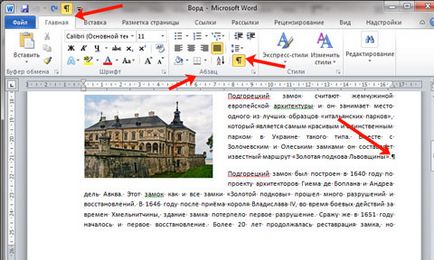
Ezután tegye a kurzort a bekezdés vége, ami után el kell helyezni egy kis szünetet, menjen a „Oldaltörés” és a „Page Setup” csoport, kattintson a „törések”. Ekkor megnyílik egy legördülő listából. Ebben, válassza ki a megfelelő elemet a „szakasztöréseket.”
Ez a lista is oldaltöréseit Word. Kövesse a linket, hogy többet olvasni, mi az.
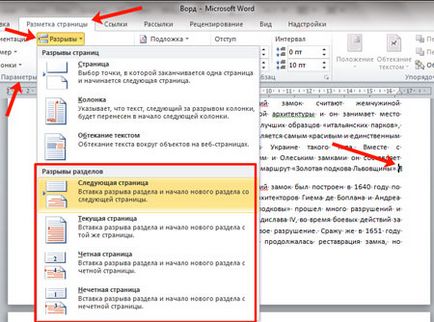
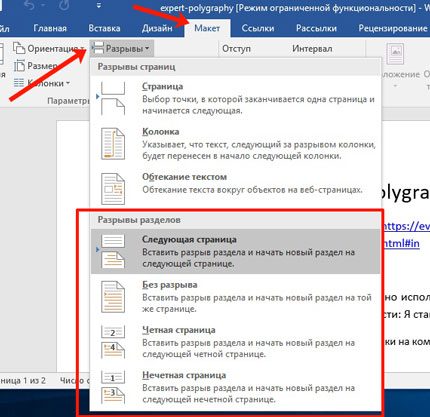
Ezt követően, a szöveg két részre van osztva. Az előző lépésben, úgy döntök, a „Next”. így van a szöveg a második bekezdés átkerült az új oldalra. Ha vigye a kurzort a végén az első bekezdésnyi szöveget, és nyomja meg az «Enter». akkor megjelenik egy új sor, a szöveg törött részek az adott helyen.
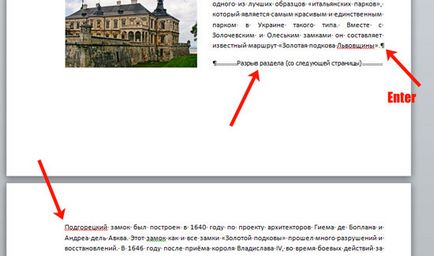
Ha kiválasztja a „Jelenlegi oldal”. akkor a szöveg lesz osztva ugyanazon az oldalon.
Például ilyen módon osztjuk a két bekezdés a példa. Tettem a kurzort az első bekezdés után, és válassza ki a „szünetek” - „Aktuális oldal”.
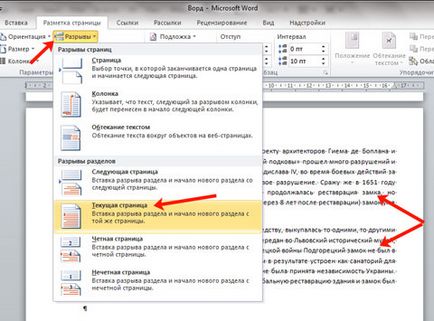
A szöveget szakaszokra osztható ugyanazon az oldalon. Ahhoz, hogy távolítsa el a felesleges sorban a második bekezdésben, helyezze a kurzort a sorban, és nyomja meg a «Törlés».
A különbség a jelenlegi oldalon gyakrabban használni, ha kell törni egy darab szövegének a dokumentumot oszlopokat. Készíts egy szakasz szünet alatt és felett a kívánt bekezdésbe, majd tegye az oszlopok a Word. Részletek erről lehet olvasni a cikket itt.
A lista két más típusú szünet: „Még Pages” és „furcsa oldalon”. Az első esetben, a szünet után készített új szakasz kezdődik a következő oldalon, még a második - a páratlan.
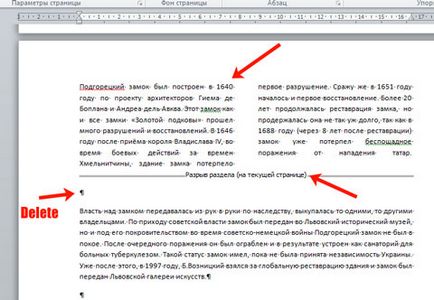
Amellett, hogy a hangszórók a szakaszok egyenként válasszuk ki a kívánt margók a jobb és bal oldal - azaz, hogy hozzanak létre a területen. Ugyanakkor bemélyedés a többi rész nem fogja érinteni.
Egy példa már megváltozott mezői a második bekezdésben, és a földeken az első bekezdésben, amely oszlik oszlopok, és sértetlenek maradtak.
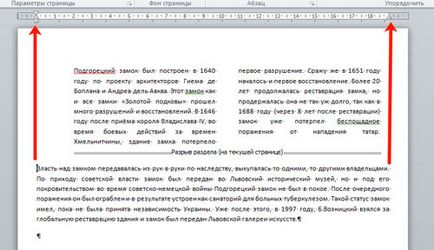
Osztva a dokumentum szövegét a Word munka sokkal könnyebb. Tudod, hogy egy másfajta fej- és lábléc, adjunk hozzá egy oszlopot, használjon külön formázási stílust, és így tovább, minden pont a szövegben.
Ossza cikket barátaiddal: